ويژگي بيدار شدن از شبكه (WoL) سرنام Wake-on-LAN يكي از استانداردهاي شبكه است كه به يك كامپيوتر اجازه مي دهد فارغ از آن كه در چه وضعيتي قرار دارد (خاموشي كامل، خواب زمستاني، يا sleep) از راه دور روشن شود. در اين حالت مي توان از طريق يك برنامه كاربردي يا سيستمي كه روي همان شبكه محلي قرار دارد براي روشن كردن كامپيوتر استفاده كرد.
اين ويژگي در گذر زمان كمي تغيير پيدا كرده و امروزه به كاربران اجازه مي دهد از طريق شبكه واي فاي نيز كامپيوتر خود را روشن كنند. در اين حالت كاربر بسته هاي WMM سرنام Wireless Multimedia Extensions را براي ارسال پيغام مورد استفاده قرار مي دهد. مهم نيست از چه سيستم عاملي استفاده مي كنيد. شما با استفاده از سخت افزاري كه از ويژگي Wake-on-LAN پشتيباني مي كند و همچنين تنظيم بايوس و سيستم عامل قادر هستيد كامپيوتر خود را از راه دور روشن كنيد.

روشن كردن كامپيوتر از راه دور
چگونه مي توانيم ويژگي Wake-on-LAN را تنظيم كنيم؟
فعال سازي اين ويژگي در دو مرحله انجام مي شود. در مرحله اول بايد ويژگي Wake-on-LAN را روي مادربرد خود و از طريق بايوس فعال كنيد. در مرحله بعد بايد به سيستم عامل وارد شده و يكسري تغييرات جزيي را در سيستم عامل اعمال كنيد.
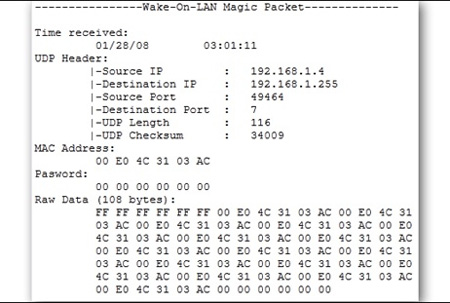
نرم افزار روشن كردن كامپيوتر از راه دور
بايوس
در اولين گام بايد ويژگي WoL را فعال كنيد. زماني كه اين ويژگي فعال شود بايوس به درخواست هاي وارد شونده كه به آن ها بسته هاي جادويي (Magic Packets) گفته مي شود گوش فرا دهد. البته به اين نكته دقت كنيد كه هر سازنده اي ممكن است دستورالعمل هاي خاص خود را براي فعال سازي اين ويژگي دنبال كند. اگر دستورالعمل هايي كه در ادامه مشاهده مي كنيد مغاير با تنظيمات مادربرد شما است، در اين حالت به سايت سازنده مادربرد خود برويد و دستورالعمل فعال سازي ويژگي WoL را روي سايت سازنده مطالعه كنيد.
1.زماني كه كامپيوتر را روشن مي كنيد پيش از آن كه سيستم عامل اجرا شود به بايوس برويد. براي اين منظور مي توانيد كليد Del يا F2 را فشار دهيد.
2. در تنظيمات بايوس به دنبال بخشي باشيد كه در ارتباط با انرژي (Power) است. بايد به دنبال گزينه هايي همچون Power Management يا Advanced باشيد. ممكن است اين ويژگي را با نام Resume On LAN(MAC) نيز مشاهده كنيد.

روشن كردن كامپيوتر از راه دور بااينترنت
زماني كه اين بخش را پيدا كرديد به دنبال گزينه Wake-on-LAN باشيد. در بعضي از مادربوردها همچون ايسوس در منوي سيستم بايد به بخش Power on by PCIE/PCI برويد تا اين گزينه را پيدا كنيد.
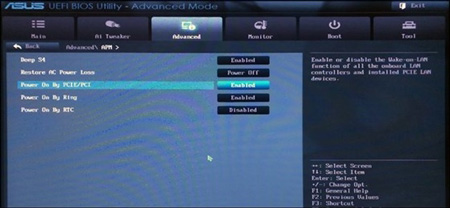
3. زماني كه اين گزينه را پيدا كرديد روي آن كليد Enter را بزنيد تا فعال (Enable) شود. پس از انجام اينكار تغييرات را ذخيره كرده و از بايوس خارج شويد. (دقت كنيد كه اين تغيير حتما بايد ذخيره سازي شود)
ويندوز
ويژگي Wake-on-LAN در ويندوز از طريق Device Manager فعال مي شود.
1.ابتدا Device Manager را باز كنيد.
2. گزينه Network adapters را پيدا كرده و روي آن دوبار كليك كنيد تا باز شود.
3. روي آداپتوري كه از طريق آن به اينترنت متصل مي شويد كليك راست كرده و Properties را انتخاب كنيد. اين آداپتور با نام هاي Realtek PCIe GBE Family Controller يا Intel Network Connection به شما نشان داده مي شود.
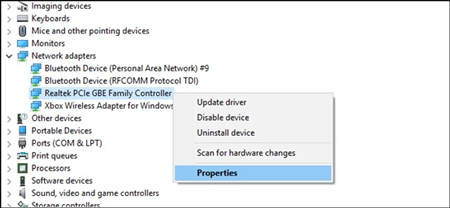
4. روي زبانه Advanced كليك كنيد. فهرست نشان داده شده در بخش Property را به سمت پايين پيمايش كرده و گزينه wake on Magic Packet را انتخاب كنيد. (اين گزينه را ممكن است در زبانه Management Power نيز مشاهده كنيد.)
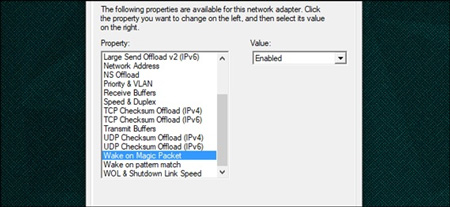
5. در منوي Value كه در سمت راست قرار دارد گزينه Enabled را انتخاب كنيد.
6. اكنون روي زبانه Power Management كليك كنيد. اين زبانه را ممكن است به نام Power نيز مشاهده كنيد. اين موضوع به نسخه سيستم عمل يا كارت شبكه بستگي دارد. اطمينان حاصل كنيد دو گزينه Allow this device to wake the computer و Only allow a magic packet to wake the computer فعال باشد.
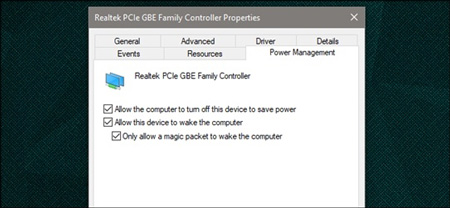
چگونه مي توانيم كامپيوتر را با بسته هاي جاودويي Wake-on-LAN بيدار كنيم؟

اگر همه كارها را به درستي انجام داده باشيد كامپيوتر شما به طور كامل با Wake-on-LAN پيكربندي شده است. اكنون به برنامه اي نياز داريد تا بتواند درخواست هاي مربوط به بسته جادويي را به كامپيوتر شما ارسال كند.
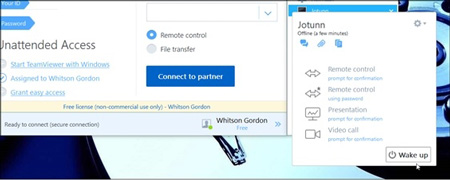
TeamViewer يكي از بهترين گزينه ها است كه از اين قابليت پشتيباني مي كند. Depicus نرم افزار كاربردي ديگري است كه مجموعه اي از ابزارهاي سبك و كاربردي را همراه با يك رابط كاربري گرافيكي در اختيارتان قرار مي دهد. كاربران اندرويدي مي توانند از Wake On LAN كاربران iOS مي توانند از RemoteBoot WOL استفاده كنند. همچنين به اين نكته دقت كنيد كه اگر كامپيوتر شما به درخواست برنامه هاي ياد شده از خود واكنش نشان نداد، بايد روي روتر خود پورت هاي شماره 7 و 9 پروتكل UDP را براي يك آدرس مك خاص پيكربندي كنيد تا كامپيوتر به آن متصل شود.
shabakeh-mag.com
